win7系统Intel快速存储怎么取消,w7 intel快速存储关闭的方法
发布时间:2016-04-05 15:59:02 浏览数:
下载并安装完win7旗舰版官方原版系统后,大家在使用的过程都还很满意,很适应,但是有些用户对于win7系统Intel快速存储不是很喜欢,那么win7系统Intel快速存储怎么取消?下面小编就跟大家说说关闭的方法。
win7系统Intel快速存储取消方法:
1、在桌面任务栏的右下角去查看系统是否有Intel快速存技术支持,如果有的话,就会看到一个蓝色的logo的;
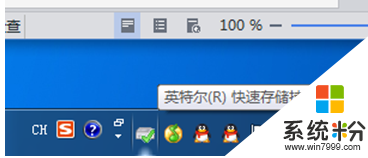
2、双击这个Intel快速存图标,进入Intel快速存储的控制面板;
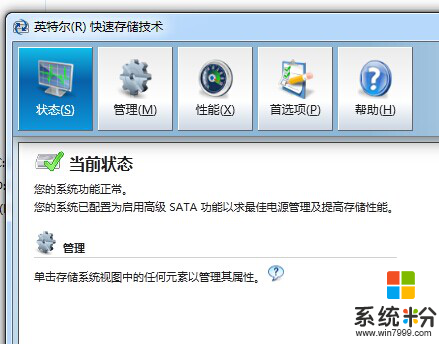
3、在win7 32位旗舰版的Intel快速存控制面板中,点击“管理”,或点击右边任意一个存储设备驱动器。便可看到属性但无法关闭快速储存服务的,此时可以通过右键菜单取消自己需要的Intel快速存选项;
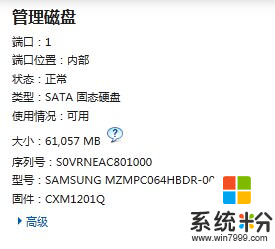
4、关闭win7旗舰版的Intel快速存的方法可在C盘的Program Files目录之中寻找到了其软件部署目录,然后按照指示就可以完全删除了。
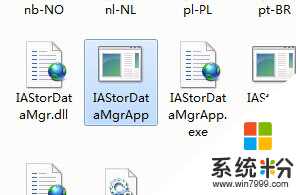
以上就是Win7系统Intel快速存储的取消方法介绍了,希望以上的方法对大家有所帮助。